如何在Excel左侧垂直显示工作表标签?
众所周知,工作表标签显示在工作簿的底部,如果存在多个工作表,对我们大多数人来说导航到特定的工作表可能会很麻烦。在这种情况下,有没有什么好方法可以将工作表标签以垂直排列的方式显示在Excel的左侧,以便一次可以看到更多的标签呢?
使用Kutools for Excel在左侧垂直显示工作表标签
使用VBA代码在左侧垂直显示工作表标签
通常,在Excel中,你可以右键单击工作表导航工具栏来导航到所需的工作表。如果你不习惯在工作表左下角使用右键单击,这里我可以向你介绍一个简单的VBA代码来解决这个问题。
1. 按住ALT + F11键打开Microsoft Visual Basic for Applications窗口。
2. 然后在项目资源管理器窗格中双击ThisWorkbook以打开该模块窗口。然后复制并粘贴以下代码到模块中:
VBA代码:在左侧垂直显示工作表标签:
Sub ShowSheetLists()
Application.CommandBars("Workbook tabs").ShowPopup
End Sub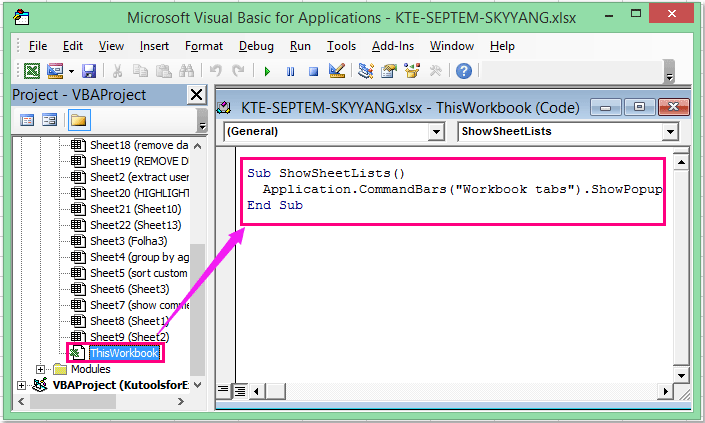
3. 保存并关闭此代码,然后点击自定义快速访问工具栏按钮,并选择更多命令,见截图:
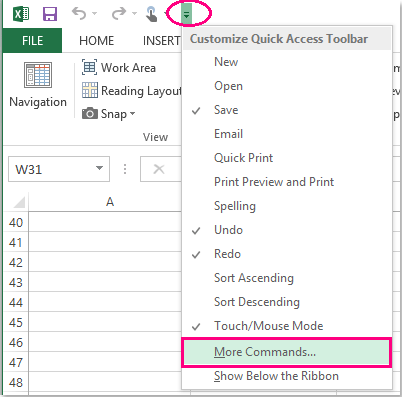
4. 在“Excel选项”对话框中,点击“从以下位置选择命令”下拉箭头以从列表中选择“宏”,然后点击“ThisWorkbook.ShowSheetLists”选项并点击“添加>>”按钮将其添加到“自定义快速访问工具栏”,见截图:
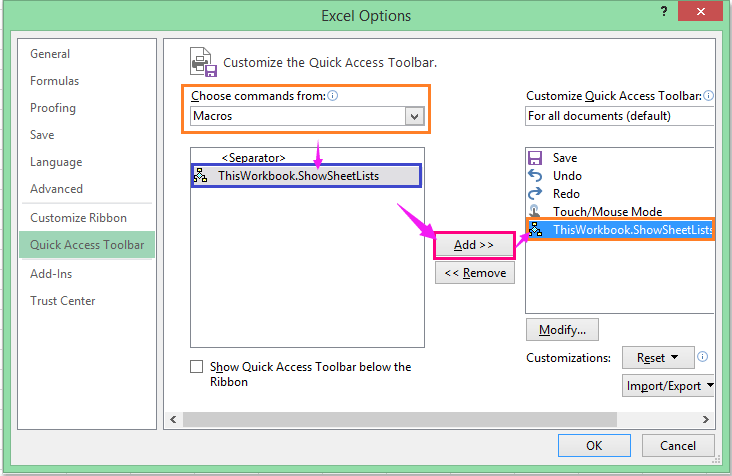
5. 然后点击“确定”按钮关闭对话框返回到工作簿,按钮已经添加到工具栏中了。点击它会显示工作表列表,你可以点击任意工作表名称跳转到该工作表,见截图:
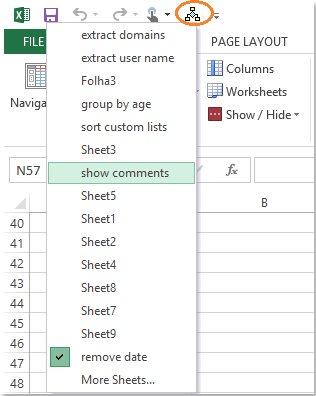
使用Kutools for Excel在左侧垂直显示工作表标签
如果你安装了Kutools for Excel,通过其强大的工具——导航窗格,你可以快速在工作表和已打开的工作簿之间进行切换。
安装Kutools for Excel后,请按以下步骤操作:
点击Kutools > 导航 > 工作簿与工作表按钮,所有已打开的工作簿以及当前工作簿中的工作表都会在左侧窗格中垂直列出:
(1.) 所有已打开的工作簿都列在顶部的列表框中,你可以点击其中一个定位到该工作簿;
(2.) 所选工作簿中的所有工作表都在下方列出,请点击其中一个跳转到该工作表。
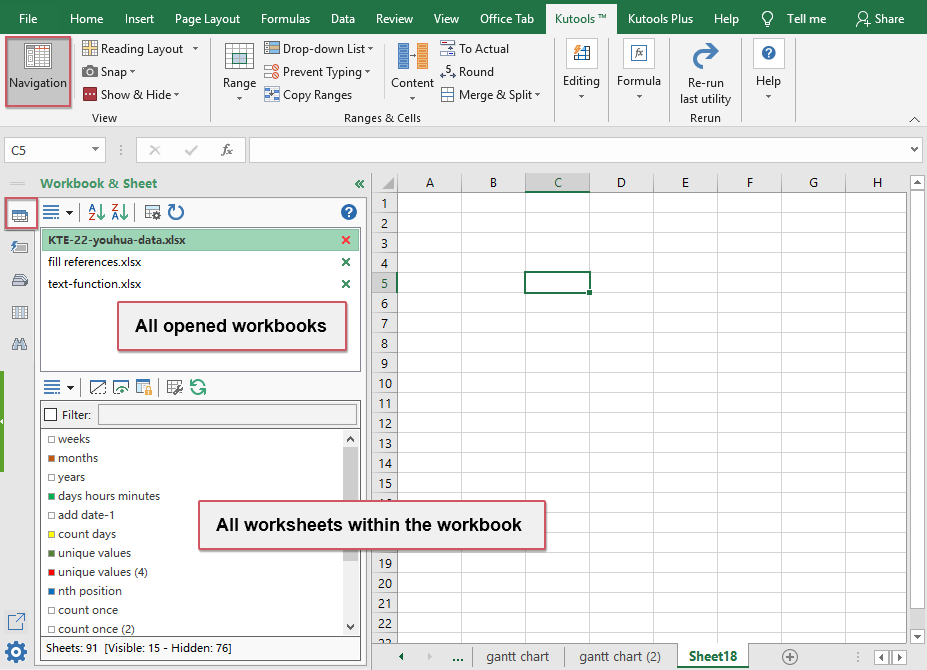
通过这个实用工具,你还可以列出列、单元格名称、创建并保存一些常用公式、图表、区域等。同时,你可以在多个工作簿和选定的工作表中查找和替换。
最佳Office办公效率工具
| 🤖 | Kutools AI 助手:以智能执行为基础,彻底革新数据分析 |代码生成 |自定义公式创建|数据分析与图表生成 |调用Kutools函数…… |
| 热门功能:查找、选中项的背景色或标记重复项 | 删除空行 | 合并列或单元格且不丢失数据 | 四舍五入…… | |
| 高级LOOKUP:多条件VLookup|多值VLookup|多表查找|模糊查找…… | |
| 高级下拉列表:快速创建下拉列表 |依赖下拉列表 | 多选下拉列表…… | |
| 列管理器: 添加指定数量的列 | 移动列 | 切换隐藏列的可见状态 | 比较区域与列…… | |
| 特色功能:网格聚焦 |设计视图 | 增强编辑栏 | 工作簿及工作表管理器 | 资源库(自动文本) | 日期提取 | 合并数据 | 加密/解密单元格 | 按名单发送电子邮件 | 超级筛选 | 特殊筛选(筛选粗体/倾斜/删除线等)…… | |
| 15大工具集:12项 文本工具(添加文本、删除特定字符等)|50+种 图表 类型(甘特图等)|40+实用 公式(基于生日计算年龄等)|19项 插入工具(插入二维码、从路径插入图片等)|12项 转换工具(小写金额转大写、汇率转换等)|7项 合并与分割工具(高级合并行、分割单元格等)| …… |
通过Kutools for Excel提升您的Excel技能,体验前所未有的高效办公。 Kutools for Excel提供300多项高级功能,助您提升效率并节省时间。 点击此处获取您最需要的功能……
Office Tab为Office带来多标签界面,让您的工作更加轻松
- 支持在Word、Excel、PowerPoint中进行多标签编辑与阅读。
- 在同一个窗口的新标签页中打开和创建多个文档,而不是分多个窗口。
- 可提升50%的工作效率,每天为您减少数百次鼠标点击!
所有Kutools加载项,一键安装
Kutools for Office套件包含Excel、Word、Outlook和PowerPoint的插件,以及Office Tab Pro,非常适合跨Office应用团队使用。
- 全能套装——Excel、Word、Outlook和PowerPoint插件+Office Tab Pro
- 单一安装包、单一授权——数分钟即可完成设置(支持MSI)
- 协同更高效——提升Office应用间的整体工作效率
- 30天全功能试用——无需注册,无需信用卡
- 超高性价比——比单独购买更实惠